ボリュームヘリカルスイープを作成するには
1. 「モデル」(Model) タブで、
 「スイープ」(Sweep)
「スイープ」(Sweep) の横の矢印をクリックし、
 「ボリュームヘリカルスイープ」(Volume Helical Sweep)
「ボリュームヘリカルスイープ」(Volume Helical Sweep) をクリックします。
「ボリュームヘリカルスイープ」(Volume Helical Sweep) タブが開きます。
2. ヘリカルプロファイルをスケッチまたは選択して、3D オブジェクト基準からヘリカル軸への距離を設定するには、「参照」(References) タブをクリックし、次の操作のいずれかを実行します。
a. ヘリカルプロファイル
◦ ヘリカルプロファイルを選択するには、「ヘリカルスイーププロファイル」(Helix sweep profile) コレクターをクリックし、オープンスケッチを選択します。
◦ ヘリカルプロファイルをスケッチするには、以下の手順を実行します。
1. 「定義」(Define) をクリックします。「スケッチ」(Sketch) ダイアログボックスが開きます。
2. スケッチ平面とスケッチ方向を設定して、「スケッチ」(Sketch) をクリックします。「スケッチ」(Sketch) タブが開きます。
3. ヘリカルプロファイルのオープンスケッチをスケッチします。
4. オプションで、ヘリカルの中心軸をスケッチに含めるには、「データム」(Datum) グループで
「スケッチ」(Sketch) >
 「中心線」(Centerline)
「中心線」(Centerline) の順にクリックし、中心軸として使用するジオメトリ中心線をスケッチします。
5.  「OK」
「OK」をクリックしてスケッチャーを終了します。
3. ヘリカルプロファイルの 2 つの端点の間で、ボリュームヘリカルスイープの開始点を切り替えるには、「プロファイル開始点」(Profile start point) の横の「反転」(Flip) をクリックします。
4. ヘリカル軸を選択するには、ヘリカルプロファイルのスケッチにジオメトリ中心線が含まれているかどうかに応じて、以下のいずれかの操作を行います。
a. ヘリカル軸
◦ スケッチにジオメトリ中心線が含まれていない - ヘリカル軸コレクターをクリックし、直線カーブ、エッジ、軸、または座標系軸を選択します。選択する参照はスケッチ平面上に存在する必要があります。
◦ スケッチにジオメトリ中心線が含まれている - ジオメトリ中心線がヘリカル軸として自動的に選択され、ヘリカル軸コレクターに InternalCL と表示されます。
ヘリカル軸コレクターに InternalCL と表示されない場合、「内部 CL」(Internal CL) をクリックしてスケッチ内の中心線を使用します。
5. ヘリカルと 3D オブジェクトドラッガを表示するには、

をクリックします。
6. 回転によって 3D オブジェクトを作成するときの断面をスケッチまたは選択するには、「断面」(Section) タブをクリックし、以下のいずれかの操作を行います。
◦ 断面をスケッチするには、以下の手順を実行します。
1. 「スケッチ断面」(Sketched section) を選択します。
2. 「断面を作成/編集」(Create/Edit section) をクリックします。「スケッチ」(Sketch) タブが開き、赤色の X 軸と緑色の Y 軸が基準で交差しています。
3. ヘリカルの基準に断面をスケッチします。
|  注記 注記 スケッチがモデル内のエンティティに自動的にスナップし、結果ジオメトリが変わることがあります。スケッチがモデルに自動的にスナップしないようにするには、以下のいずれかの操作を実行します。 • スナップをデフォルトで無効にするには、 「ファイル」(File) >  「オプション」(Options) 「オプション」(Options) > 「スケッチャー」(Sketcher) の順にクリックします。 「スケッチ参照」(Sketcher references) で、 「モデルジオメトリへのスナップを許可」(Allow snapping to model geometry) チェックボックスをオフにします。 • 現在の操作でスナップを無効にするには、「スケッチ」(Sketch) タブが開いている状態で、Shift キーを押しながらスケッチします。 |
4.  「OK」
「OK」をクリックします。
a. ヘリカルプロファイル
b. 開始点
c. ヘリカル軸
d. ヘリカル
e. X 軸
f. Y 軸
g. 3D オブジェクトの断面
◦ スケッチを選択するには、以下の手順を実行します。
1. 「選択断面」(Selected section) を選択します。
2. 「スケッチ」(Sketch) コレクターをクリックし、モデル内の任意の場所からスケッチを選択します。
3. 「回転軸」(Axis of revolution) コレクターをクリックし、スケッチのいずれかの直線と同一線上にある直線エンティティをクリックします。このエンティティを中心にしてスケッチが回転します。
4. 3D オブジェクトとヘリカルの間の接触点を定義する位置を回転軸上で選択するには、「基準」(Origin) コレクターをクリックしてから、回転軸上の点、頂点、または座標系を選択します。
7. 回転 3D オブジェクトを表示するには、

をクリックします。
a. 3D オブジェクトの Y 軸
b. 3D オブジェクト
8. ピッチ (ヘリカルのコイル間の距離) を設定するには、次のいずれかを実行します。
◦ 一定ピッチ -

の横に、ピッチの値を入力します。
◦ 可変ピッチ - 必要に応じてピッチ点を追加、定義、および配置するには、「ピッチ」(Pitch) タブをクリックします。
9. 必要な場合、X 軸または Z 軸を中心にして一定角度で 3D オブジェクトを傾斜させるには、以下の操作を行います。
a. 「調整」(Adjustments) タブをクリックします。
b. 3D オブジェクトの傾斜の中心軸を選択するため、「X 軸」(X-axis) または「Z 軸」(Z-axis) を選択します。
c. 傾斜角度を選択するため、-90°から 90°の範囲で値を入力します。
10. 
をクリックして左手の法則を使用するか、

をクリックして右手の法則を使用します。
11. 
をクリックします。
 「スイープ」(Sweep) の横の矢印をクリックし、
「スイープ」(Sweep) の横の矢印をクリックし、 「ボリュームヘリカルスイープ」(Volume Helical Sweep) をクリックします。「ボリュームヘリカルスイープ」(Volume Helical Sweep) タブが開きます。
「ボリュームヘリカルスイープ」(Volume Helical Sweep) をクリックします。「ボリュームヘリカルスイープ」(Volume Helical Sweep) タブが開きます。 「スイープ」(Sweep) の横の矢印をクリックし、
「スイープ」(Sweep) の横の矢印をクリックし、 「ボリュームヘリカルスイープ」(Volume Helical Sweep) をクリックします。「ボリュームヘリカルスイープ」(Volume Helical Sweep) タブが開きます。
「ボリュームヘリカルスイープ」(Volume Helical Sweep) をクリックします。「ボリュームヘリカルスイープ」(Volume Helical Sweep) タブが開きます。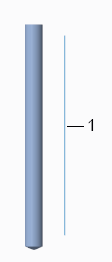
 「中心線」(Centerline)
「中心線」(Centerline) 「OK」
「OK」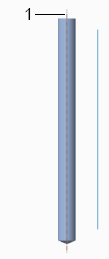
 をクリックします。
をクリックします。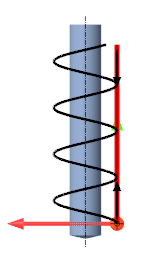
 「オプション」(Options)
「オプション」(Options)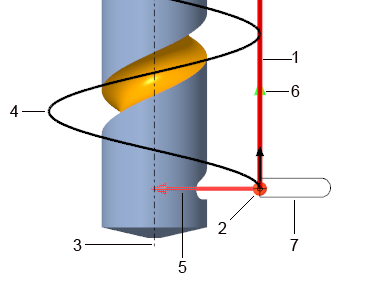
 をクリックします。
をクリックします。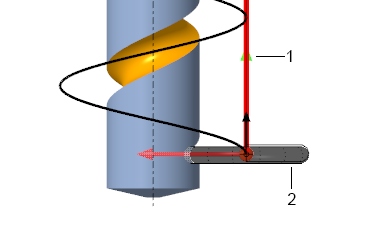
 の横に、ピッチの値を入力します。
の横に、ピッチの値を入力します。 をクリックして左手の法則を使用するか、
をクリックして左手の法則を使用するか、 をクリックして右手の法則を使用します。
をクリックして右手の法則を使用します。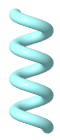
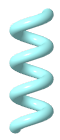
 をクリックします。
をクリックします。